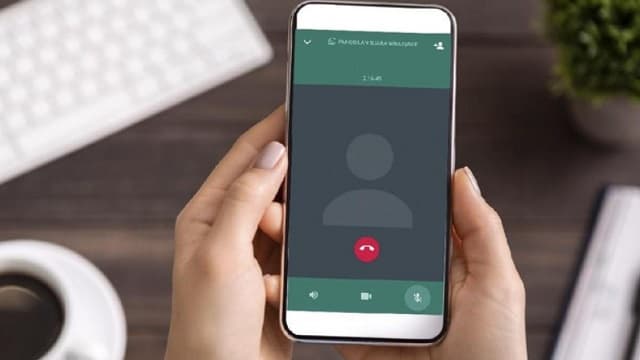recode.ID – Panggilan telepon melalui WhatsApp menjadi salah satu sarana komunikasi yang sangat populer di era digital saat ini. Namun, terkadang pengguna mengalami masalah saat melakukan panggilan melalui WhatsApp karena panggilan tersebut tidak muncul di layar.
Padahal, panggilan tersebut sangat penting dan harus dijawab segera. Apa yang harus dilakukan dalam situasi ini?
Jika Anda merupakan salah satu pengguna layanan WhatsApp yang sedang mengalami masalah seperti ini, berikut akan redaksi berikan informasi mengenai bagaimana cara mengatasi masalah tersebut.
Mengatasi Panggilan WA Tidak Muncul di Layar

Ada beberapa tips yang bisa coba Anda terapkan ketika berada dalam situasi seperti ini. Untuk lebih jelasnya, silahkan simak ulasan redaksi berikut ini mengenai lima cara paling efektif untuk mengatasi panggilan WhatsApp yang tidak muncul di layar:
1. Pastikan Notifikasi WA sudah diaktifkan
Langkah pertama yang harus dilakukan adalah memastikan bahwa notifikasi WhatsApp sudah diaktifkan di perangkat Anda.
Notifikasi adalah salah satu cara terbaik untuk mengetahui bahwa Anda menerima panggilan. Pastikan bahwa notifikasi WhatsApp tidak diblokir oleh pengaturan perangkat Anda dan juga pastikan bahwa Anda tidak mematikan notifikasi di dalam aplikasi WhatsApp.
Anda dapat memeriksa pengaturan notifikasi pada perangkat Android dengan cara:
- Pertama pergi ke Pengaturan
- Kemudian, pilih Aplikasi lalu pilih WhatsApp
- Kemudian, pada opsi Pemberitahuan, silahkan klik
- Terakhir, aktifkan dan izinkan notifikasi dengan cara geser slider disebelahnya lalu pilih opsi Perbolehkan Suara dan Getaran
- Pastikan juga bahwa nada dering dan getar sudah diaktifkan
2. Clear cache aplikasi WhatsApp
Cache aplikasi adalah data yang disimpan oleh aplikasi pada perangkat Anda untuk mempercepat kinerja aplikasi.
Terkadang, cache aplikasi WhatsApp bisa menyebabkan masalah dan menghalangi panggilan masuk. Untuk mengatasi masalah ini, Anda dapat mencoba membersihkan cache aplikasi WhatsApp.
Caranya sangat mudah, cukup buka Pengaturan> Aplikasi> WhatsApp dan pilih “Hapus Cache”.
3. Lakukan Update Aplikasi
Pembaruan aplikasi WhatsApp secara teratur sangat penting untuk memastikan aplikasi bekerja dengan baik. Pastikan bahwa aplikasi WhatsApp yang terpasang di perangkat Anda selalu diperbarui ke versi terbaru.
Anda dapat memeriksa pembaruan pada aplikasi WhatsApp dengan membuka Google Play Store atau App Store dan mencari pembaruan untuk WhatsApp.
4. Matikan Aplikasi Penghemat Baterai
Aplikasi penghemat baterai sangat umum digunakan pada perangkat Android untuk menghemat daya baterai. Namun, terkadang aplikasi ini dapat menghalangi panggilan masuk pada WhatsApp.
Untuk mengatasi masalah ini, matikan aplikasi penghemat baterai dan pastikan WhatsApp diizinkan untuk berjalan secara normal.
5. Copot dan Install ulang
Jika semua langkah di atas tidak berhasil mengatasi masalah, Anda dapat mencoba untuk mencopot aplikasi WhatsApp dan menginstal ulang.
Jangan khawatir, data dan riwayat chat Anda akan aman karena WhatsApp menyimpan cadangan data di server mereka.
Untuk mencopot aplikasi WhatsApp, buka Pengaturan> Aplikasi> WhatsApp dan pilih “Hapus Data” dan “Hapus Cache”, lalu uninstall aplikasi.
Kemudian, selanjutnya silahkan Anda unduh ulang aplikasi WhatsApp dari Google Play Store kemudian memasangnya kembali.
Itulah lima cara untuk mengatasi panggilan WhatsApp yang tidak muncul di layar. Pastikan bahwa notifikasi WhatsApp sudah diaktifkan, membersihkan cache aplikasi WhatsApp, memperbarui aplikasi WhatsApp ke versi terbaru, mematikan aplikasi penghemat baterai, dan mencopot serta menginstal ulang WhatsApp jika semua langkah di atas tidak berhasil.
Solusi Lain Panggilan WA Tidak Muncul di Layar
Selain menerapkan lims tips yang sudah redaksi jelaskan diatas, Anda juga bisa menerpakan solusi alternatif lain yang bisa dicoba untuk mengatasi masalah ini.
Cek Koneksi Internet
Perlu Anda ketahuii masalah pada panggilan WhatsApp yang tidak muncul di layar juga dapat disebabkan oleh masalah jaringan atau sinyal yang lemah.
Pastikan bahwa perangkat Anda terhubung ke jaringan internet atau WiFi yang stabil dan memiliki sinyal yang cukup kuat untuk menerima panggilan.
Anda juga dapat mencoba untuk memperbaiki jaringan atau sinyal dengan memindahkan perangkat Anda ke lokasi yang memiliki jaringan atau sinyal yang lebih baik.
Beralih Mode
Selain itu, pastikan bahwa perangkat Anda tidak sedang dalam mode “tidur” atau “diam” saat Anda sedang menunggu panggilan masuk.
Mode ini dapat menyebabkan notifikasi dan panggilan masuk tidak muncul di layar. Pastikan bahwa perangkat Anda tetap aktif dan layar tidak terkunci selama Anda menunggu panggilan masuk.
Cek Memori Penyimpanan
Terakhir, perhatikan juga ketersediaan memori internal pada perangkat Anda. Jika memori internal sudah penuh, aplikasi WhatsApp tidak akan berfungsi dengan baik dan dapat menyebabkan masalah pada panggilan masuk.
Pastikan bahwa perangkat Anda memiliki ruang memori yang cukup untuk menjalankan aplikasi WhatsApp dengan baik.
Akhir Kata
Munculnya masalah panggilan WhatsApp yang tidak muncul di layar dapat disebabkan oleh berbagai faktor, seperti notifikasi yang belum diaktifkan, cache aplikasi yang penuh, aplikasi penghemat baterai yang menghalangi, atau masalah jaringan atau sinyal yang lemah.
Dalam banyak kasus, langkah-langkah sederhana seperti membersihkan cache atau memperbarui aplikasi WhatsApp sudah cukup untuk mengatasi masalah ini.
[darsitek number=3 tag=”whatsapp”]
Namun, jika masalah masih berlanjut, Anda dapat mencoba cara-cara lain yang telah disebutkan atau menghubungi tim dukungan teknis WhatsApp untuk mendapatkan bantuan lebih lanjut.